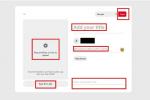내용물
- 두 개의 렌즈와 수동 모드
- 필터, 촬영 모드 등
대부분의 경우 G5는 동일한 렌즈와 1600만 화소 이미지 센서까지 이전 모델과 동일한 구성 요소를 자랑합니다. 동일한 f/1.8 조리개, 광학 이미지 안정화(OIS 2.0) 및 컬러 스펙트럼 센서를 자랑합니다. 몇 가지 추가 기능을 제외하면 소프트웨어 인터페이스도 거의 건드리지 않았습니다. G4 카메라가 수동 모드에서 그 장점을 실제로 보여준 반면, G5는 모든 면에서 그 뒤를 따릅니다. 이번에는 창의력을 발휘할 수 있는 더 많은 옵션과 두 번째 초광각 렌즈가 제공됩니다. G5의 카메라와 기능을 사용하여 모바일 사진 기술을 한 단계 더 발전시킬 수 있는 방법은 다음과 같습니다.
추천 동영상
두 개의 렌즈와 수동 모드
하나의 렌즈보다 두 개의 렌즈가 더 좋습니다.
1 ~의 7
G5는 두 개의 후면 렌즈를 자랑합니다. 하나는 일반 75도 각도 렌즈이고 다른 하나는 초광각 135도 각도 렌즈를 자랑합니다. 후자는 모든 렌즈 중 가장 광각 렌즈입니다. 스마트 폰 현재까지. 이 두 렌즈는 인터페이스 전체에서 상호 교환이 가능하며 화면 상단에 두 개의 아이콘으로 표시됩니다. 일반(왼쪽) 또는 광각(오른쪽)을 선택하는 것만큼 간단하게 전환할 수 있습니다.
관련된
- 5G 속도 경쟁은 끝났고 T모바일이 승리했다
- T-Mobile의 5G는 여전히 타의 추종을 불허합니다. 하지만 속도는 정체 상태에 있습니까?
- Samsung Galaxy S23의 5G 속도는 다음과 같습니다.
다른 스마트폰 제조사들은 이전에도 듀얼 렌즈 카메라를 제공했지만 피사계 심도와 관련된 단일 목적으로만 사용되었습니다. 즉, 한 렌즈는 촬영 중인 피사체에 더 가까이 초점을 맞추고 다른 렌즈는 더 멀리 있는 피사체에 초점을 맞춥니다. 떨어져 있는. LG는 G5에서 완전히 다른 일을 하고 있습니다. 각 렌즈는 독립적으로 촬영할 수 있고 두 렌즈 모두 G5에서 사용할 수 있는 모든 카메라 기능과 함께 자유롭게 사용할 수 있기 때문입니다.
한 가지 참고할 점: 광각 렌즈는 축소된 800만 픽셀로 촬영하므로 실제로는 영향을 미치지 않습니다. 품질은 좋지만 자를 수 있는 양이나 나중에 이미지를 얼마나 크게 확대할 수 있는지는 제한됩니다.
이러한 제한에도 불구하고 이러한 광각 렌즈의 장점은 풍경과 풍경을 한 번에 담기가 훨씬 더 쉽다는 것입니다. 실제로 광각 렌즈를 사용하면 거의 모든 것을 프레임에 넣기가 더 쉽습니다. 예를 들어 결혼식과 같은 대규모 단체 사진이나 더 멀리 이동하지 않고는 촬영하기 어려운 높은 건물 등이 이 사진을 사용하고 싶은 좋은 예입니다.
광각 렌즈를 사용하여 촬영하는 것은 매우 재미있습니다. 특히 다른 스마트폰으로는 불가능한 이미지를 캡처할 수 있기 때문입니다.
매뉴얼로 가기

LG는 G5의 수동 모드에서 많은 것을 바꾸지 않았고, 전작에서 예상하지 못한 성공을 고수하기로 결정했습니다. 간단히 말해서, 스마트폰에서 촬영한 것처럼 보이지 않는 사진을 촬영하고 싶다면 이 모드를 알아두는 것이 좋습니다.
수동 사진 촬영에 익숙하지 않은 경우 레이아웃과 설정이 복잡해 보일 수 있지만 LG는 수동 모드를 매우 쉽게 배우고 익힐 수 있도록 설계했습니다. 컨트롤은 하단의 행을 따라 정렬되어 있습니다. 왼쪽에서 오른쪽으로 화이트 밸런스, 수동 초점, 노출, ISO, 셔터 속도 및 자동 노출 잠금이 표시됩니다. 그 중 하나를 탭하면 수직 슬라이더가 나타나서 즉석에서 조정하고 결과 이미지가 실시간으로 어떻게 보이는지 확인할 수 있습니다.
화이트 밸런스는 전체적인 톤과 색상을 조절해 좀 더 자연스럽게 보이도록 해줍니다. 수동 초점을 사용하면 촬영 중인 모든 것, 특히 가까이 있는 물체의 초점을 제어할 수 있습니다. 노출은 밝기와 대비를 조정합니다. ISO는 카메라가 빛에 얼마나 민감한지를 결정합니다. 셔터 속도는 센서가 빛에 노출되는 속도 또는 시간을 제어합니다. 자동 노출 잠금은 수동 노출을 차단하고 이를 자동화하려고 시도합니다.

촬영하는 모든 사진에 대해 모든 설정을 조정할 필요는 없습니다. 셔터 속도와 ISO는 일반적으로 수정하고 싶은 가장 일반적인 항목이지만 화이트 밸런스도 살펴봐야 할 수도 있습니다. 예를 들어, 카메라 소프트웨어가 모든 것을 처리하는 자동 모드에서 일몰을 촬영하면 이미지가 너무 밝아 보이고 대비가 부족해 보일 수 있습니다. 셔터, ISO, 화이트 밸런스를 조정할 수 있는 수동 촬영 결과 이미지는 훨씬 더 아름답고 자연스러워 보입니다.
저조도 사진은 또 다른 큰 사진입니다. Auto가 훌륭한 작업을 수행하는 반면 Manual은 거의 항상 이를 능가합니다. 이렇게 많은 출력을 미리 제어할 수 있으면 훨씬 더 자연스러운 샷을 생성할 수 있습니다. 셔터, ISO, 노출, 화이트 밸런스를 조정하여 어떤 종류의 사진을 관리할 수 있는지 알아보세요. 그리고 조명이 어두운 곳이나 밤에 촬영할 때는 항상 손을 안정되게 유지하도록 노력하십시오. 작은 삼각대를 얻을 수도 있습니다.
필터, 촬영 모드 등
필름 필터 사용


LG는 G5의 카메라에 9개의 필름 필터를 추가했는데, 모두 선택 사항이지만 사전에만 적용할 수 있습니다. 이는 소셜 미디어에서 빠른 필터를 사후 편집하는 시대에 대부분의 사용자가 익숙해진 것과 반대됩니다. 그러므로 사전에 시험해 보고 얼마나 좋아 보이는지 측정해야 합니다.
필터는 현재 모바일 사진에 빠르게 적용할 수 있기 때문에 인기가 있지만 기본적으로는 구식 영화 유형에서 파생되었습니다. LG는 포함된 카메라에 특정 이름을 부여하지 않지만 모두 Fuji 아카이브에서 가져온 것이므로 이미 뛰어난 카메라에 예술적인 품질을 제공합니다. 대부분은 세피아 톤 1개, 흑백 3개와 함께 채도의 정도가 다양한 컬러 필터입니다.
필터를 찾는 것은 쉽습니다. 카메라 인터페이스 왼쪽 하단에 있는 기어 아이콘을 탭하면 인접한 메뉴의 필름 스트립과 목록이 두 개의 열로 나타납니다. 하나를 선택하면 실시간 미리 보기에 영화의 모습이 반영되어 사진이 어떻게 나올지 미리 알 수 있습니다.
당연히 이는 전적으로 주관적이므로 귀하에게는 좋아 보이는 것이 다른 사용자에게는 그렇지 않을 수도 있습니다. 실제로 사용하는 데 "옳은" 방법이나 "잘못된" 방법은 없습니다. 두 렌즈 모두 수동 모드에서 필름 필터를 사용할 수 있으므로 창의적인 유연성을 확보할 수 있습니다.
한 번 해볼 만한 촬영 모드

스마트폰 카메라의 촬영 모드는 수년 동안 변칙적으로 사용되어 왔지만 유용할 수 있는 몇 가지 모드가 있습니다. LG는 G5에 많은 기능을 탑재하지 않았지만 눈에 띄는 두 가지는 멀티뷰와 팝아웃입니다. 주로 렌즈 사용 방식 때문입니다.
멀티뷰에서 G5는 두 개의 후면 렌즈와 전면 렌즈에서 동시에 이미지를 캡처하여 콜라주를 만듭니다. 이 모드는 대부분의 상황에 적합하지 않을 가능성이 있지만, 셀카를 좋아하고 소셜 미디어에 방문한 장소를 게시하는 것을 좋아하는 사람들에게 유용할 수 있는 재미있는 특성이 있습니다.
Popout은 본질적으로 더 예술적입니다. 후면 렌즈 두 개를 동시에 사용하여 촬영하고 일반 렌즈로 중간 촬영 프레임을 접하는 광각 카메라의 뷰를 조정할 수 있는 4가지 옵션을 추가합니다. 피쉬아이, 흑백, 비네팅, 렌즈 블러는 맨 아래 줄에 배치되어 있으며 원하는 대로 탭하여 켜거나 끌 수 있습니다. 모든 기능을 켜거나 끌 수도 있고 원하는 대로 혼합할 수도 있습니다.
위의 드롭다운 메뉴를 탭하면 중간 프레임의 모양을 원형, 육각형, (가로) 레터헤드 스트립 또는 수직 스트립으로 변경할 수 있습니다. 이 모드는 일반적인 빠른 스냅에는 적합하지 않을 수 있지만 약간의 시간을 들여 사물의 프레임을 올바르게 맞추면 흥미로운 이미지를 얻을 수 있습니다.
Cam Plus를 사용하여 한 손으로 사용 가능

G5는 하드웨어 모듈성을 제공하는 유일한 실제 스마트폰이기 때문에 첫 번째 액세서리 부착물 중 하나는 전화기의 카메라를 작동하기 위한 버튼 컨트롤을 추가하는 카메라 그립인 Cam Plus입니다. 그립 자체는 휴대폰의 2,800mAh 배터리에 1,200mAh를 추가로 추가하지만, 한 손으로 촬영하는 것이 훨씬 쉬워진다는 것이 진짜 장점입니다.
그립에는 스틸 사진용 하드 셔터 버튼, 비디오 녹화용 별도 버튼, 확대/축소 및 두 개의 후면 렌즈 간 전환이 가능한 다이얼이 있습니다. 더 안정된 손으로 촬영하는 데 도움이 되지만 그 자체로는 이미지 품질을 향상시키지 않습니다. 말할 것도 없이, 화면의 원하는 곳을 탭하여 자유로운 손으로 집중할 수 있습니다. 초점을 맞추기 위해 손가락을 비틀면 특히 안정감이 필요할 때 훌륭한 사진 촬영을 망칠 수 있습니다. Cam Plus는 이러한 문제를 해결할 수 있습니다.
LG 프렌즈 기기

LG는 '프렌즈'라고 불리는 작은 제품 생태계를 보유하고 있으며 여기에는 360도 카메라, 360 캠, 360 VR이라는 가상 현실(VR) 헤드셋이 포함됩니다. G5는 두 가지를 모두 작동할 수 있습니다.
전자의 경우 G5는 360 Cam과 페어링하여 LG 360 Cam Manager라는 무료 앱을 통해 360도 카메라가 보는 내용을 실시간으로 보여줄 수 있습니다. 기계적 인조 인간 그리고 iOS. 사진을 촬영하거나 녹화된 비디오를 중지 및 시작하는 것은 매우 쉬운 일이며 모든 작업을 휴대폰에서 미리 볼 수 있습니다.
무료 LG 360 VR Manager 앱을 통해 360 VR 헤드셋에서도 볼 수 있습니다. 페이스플레이트 내부에 호환되는 휴대폰을 장착하는 Samsung Gear VR 헤드셋과 달리 LG는 콘텐츠를 전송하기 위해 포함된 USB-C 케이블을 사용하여 G5를 헤드셋에 연결합니다. LG의 헤드셋이 훨씬 가볍고 안경처럼 착용할 수 있는 핵심 이유도 바로 여기에 있습니다.
자신이 제작하는 콘텐츠에만 안주할 필요도 없습니다. 앱은 기본적으로 헤드셋을 통해 다른 콘텐츠를 볼 수 있는 인터페이스를 실행합니다. vrChannel이라는 포털과 G5 및 헤드폰.
T 모바일버라이존AT&T스프린트
편집자의 추천
- 5G 속도에서 T-Mobile의 엄청난 선두는 아무데도 가지 않을 것입니다
- Netgear의 새로운 M6 Pro 라우터를 사용하면 어디에서나 빠른 5G를 사용할 수 있습니다.
- Moto G Power 5G, 저가형 휴대폰에 플래그십 기능 추가
- 5G란 무엇인가? 속도, 적용 범위, 비교 등
- 5G UC란? 휴대전화에 있는 아이콘의 실제 의미는 다음과 같습니다.